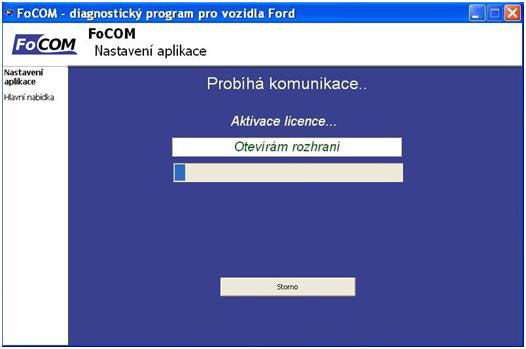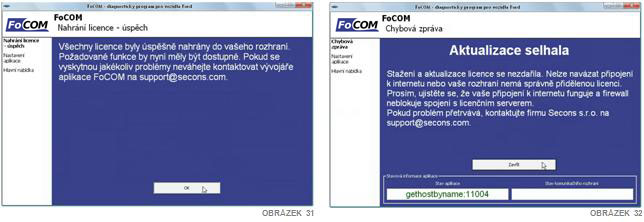Aktivace licence: Porovnání verzí
| Řádka 12: | Řádka 12: | ||
| − | Stiskněte tlačítko '''<nowiki>[Aktivace licence]</nowiki>'''. Program zobrazí okno, s ukazatelem průběhu nahrávání licence do diagnostického kabelu a následně zprávu, že všechny licence byly úspěšně do diagnostického rozhraní nahrány (Obr. 38).'''Podmínkou úspěšné aktivace licence je, aby počítač byl připojený k internetu. Počítač nemusí být k internetu připojen soustavně, když budete používat diagnostický systém. Pouze při aktivaci licence.''' Pokud aktivace licence není úspěšná z důvodu, že PC není připojen k Internetu, zobrazí se okno (Obr. 39). Při neúspěšné proceduře aktivace se mohou zobrazit i okna se zprávami "Žádná komunikační rozhraní nejsou připojeny k tomuto počítači" nebo znovu "Komunikační rozhraní není připojeno" viz obr. 39. Pokud nepomůže odpojení kabelu a znovu provedení testu rozhraní, pak doporučujeme odpojit kabel, restartovat PC a postupovat dle pokynů v sekci konfigurace komunikačního portu. | + | Stiskněte tlačítko '''<nowiki>[Aktivace licence]</nowiki>'''. Program zobrazí okno, s ukazatelem průběhu nahrávání licence do diagnostického kabelu a následně zprávu, že všechny licence byly úspěšně do diagnostického rozhraní nahrány (Obr. 38). |
| + | |||
| + | '''Podmínkou úspěšné aktivace licence je, aby počítač byl připojený k internetu. Počítač nemusí být k internetu připojen soustavně, když budete používat diagnostický systém. Pouze při aktivaci licence.''' | ||
| + | |||
| + | Pokud aktivace licence není úspěšná z důvodu, že PC není připojen k Internetu, zobrazí se okno (Obr. 39). Při neúspěšné proceduře aktivace se mohou zobrazit i okna se zprávami "Žádná komunikační rozhraní nejsou připojeny k tomuto počítači" nebo znovu "Komunikační rozhraní není připojeno" viz obr. 39. Pokud nepomůže odpojení kabelu a znovu provedení testu rozhraní, pak doporučujeme odpojit kabel, restartovat PC a postupovat dle pokynů v sekci konfigurace komunikačního portu. | ||
[[Image:Focom_install_11.JPG]] | [[Image:Focom_install_11.JPG]] | ||
Aktuální verze z 4. 11. 2014, 19:51
 Návody FoCOM |
Aktivace licence
Nositelem licence je hardwarový klíč, který je integrován přímo v diagnostické hlavě. Licenční klíč - sériové číslo kabelu je jedinečný kód přidělený každé diagnostické hlavě individuálně. Výhodou tohoto řešení je přenositelná licence, která Vás ne- omezuje k aktivaci vázané na jeden osobní počítač/notebook. Hardwarový klíč respektive jeho identifikace zajišťuje svému majiteli bezplatné a pravidelné aktualizace ve formě přímého přístupu k nejaktuálnější verzi.
Stiskněte tlačítko [Aktivace licence]. Program zobrazí okno, s ukazatelem průběhu nahrávání licence do diagnostického kabelu a následně zprávu, že všechny licence byly úspěšně do diagnostického rozhraní nahrány (Obr. 38).
Podmínkou úspěšné aktivace licence je, aby počítač byl připojený k internetu. Počítač nemusí být k internetu připojen soustavně, když budete používat diagnostický systém. Pouze při aktivaci licence.
Pokud aktivace licence není úspěšná z důvodu, že PC není připojen k Internetu, zobrazí se okno (Obr. 39). Při neúspěšné proceduře aktivace se mohou zobrazit i okna se zprávami "Žádná komunikační rozhraní nejsou připojeny k tomuto počítači" nebo znovu "Komunikační rozhraní není připojeno" viz obr. 39. Pokud nepomůže odpojení kabelu a znovu provedení testu rozhraní, pak doporučujeme odpojit kabel, restartovat PC a postupovat dle pokynů v sekci konfigurace komunikačního portu.
Postup aktivace licence je stejný jako v diagnostických systémech FICOM a HICOM. Programy však lze aktivovat pouze s diagnostickou hlavou pro tyto určenou. Pokud vlastníte diagnostickou hlavu např. pro systém HICOM, není možné spustit a aktivovat program FOCOM. Pro každý diagnostický systém je nutné zakoupit diagnostickou hlavu zvlášť.